常见网络故障处理流程
- 格式:xls
- 大小:20.00 KB
- 文档页数:2
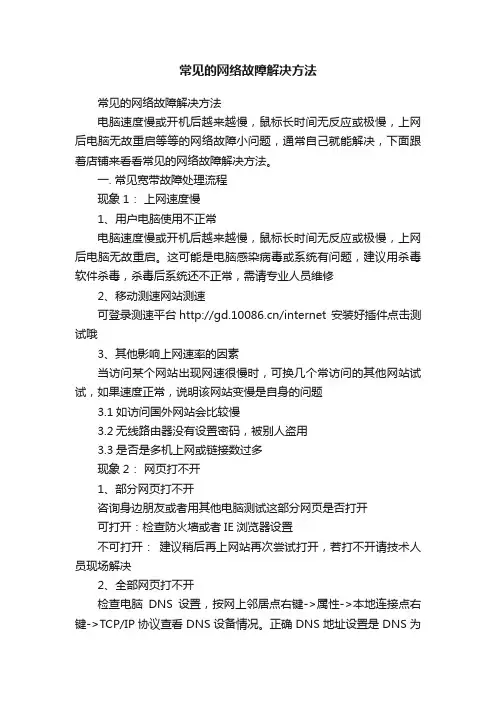
常见的网络故障解决方法常见的网络故障解决方法电脑速度慢或开机后越来越慢,鼠标长时间无反应或极慢,上网后电脑无故重启等等的网络故障小问题,通常自己就能解决,下面跟着店铺来看看常见的网络故障解决方法。
一. 常见宽带故障处理流程现象1:上网速度慢1、用户电脑使用不正常电脑速度慢或开机后越来越慢,鼠标长时间无反应或极慢,上网后电脑无故重启。
这可能是电脑感染病毒或系统有问题,建议用杀毒软件杀毒,杀毒后系统还不正常,需请专业人员维修2、移动测速网站测速可登录测速平台/internet 安装好插件点击测试哦3、其他影响上网速率的因素当访问某个网站出现网速很慢时,可换几个常访问的其他网站试试,如果速度正常,说明该网站变慢是自身的问题3.1如访问国外网站会比较慢3.2无线路由器没有设置密码,被别人盗用3.3是否是多机上网或链接数过多现象2:网页打不开1、部分网页打不开咨询身边朋友或者用其他电脑测试这部分网页是否打开可打开:检查防火墙或者IE浏览器设置不可打开:建议稍后再上网站再次尝试打开,若打不开请技术人员现场解决2、全部网页打不开检查电脑DNS设置,按网上邻居点右键->属性->本地连接点右键->TCP/IP协议查看DNS设备情况。
正确DNS地址设置是DNS为自动获取,若不行请联系技术人员现场解决现象3:上网经常断线1、查看是否是多机共享上网确认是单机上网还是多机共享上网,若是多机共享上网,用单机拨号上网检测是否掉线。
如单机上网也经常掉线,技术人员到现场解决2、防火墙,IE浏览器设置不对建议停止运行防火墙、共享上网的代理服务器软件、上网加速软件等,再上网测试,看速度是否恢复正常。
如上网不稳定,可以尝试先关闭防火墙,测试稳定与否,在进行相应的设置。
另外防火墙引起或IE浏览器出现故障,也会导致可以正常连接,但不能打开网页现象4:不能上网(网络中断)1、确认光猫、路由器是否有电2、是否安装家用路由器有:去掉路由器,电脑直接连接光猫拨号,如能上网说明是由器问题,预处理完毕无:路由器,则继续预处理。

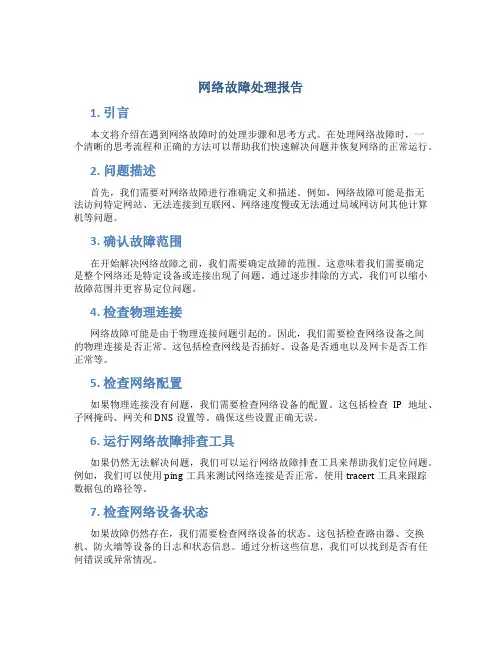
网络故障处理报告1. 引言本文将介绍在遇到网络故障时的处理步骤和思考方式。
在处理网络故障时,一个清晰的思考流程和正确的方法可以帮助我们快速解决问题并恢复网络的正常运行。
2. 问题描述首先,我们需要对网络故障进行准确定义和描述。
例如,网络故障可能是指无法访问特定网站、无法连接到互联网、网络速度慢或无法通过局域网访问其他计算机等问题。
3. 确认故障范围在开始解决网络故障之前,我们需要确定故障的范围。
这意味着我们需要确定是整个网络还是特定设备或连接出现了问题。
通过逐步排除的方式,我们可以缩小故障范围并更容易定位问题。
4. 检查物理连接网络故障可能是由于物理连接问题引起的。
因此,我们需要检查网络设备之间的物理连接是否正常。
这包括检查网线是否插好、设备是否通电以及网卡是否工作正常等。
5. 检查网络配置如果物理连接没有问题,我们需要检查网络设备的配置。
这包括检查IP地址、子网掩码、网关和DNS设置等。
确保这些设置正确无误。
6. 运行网络故障排查工具如果仍然无法解决问题,我们可以运行网络故障排查工具来帮助我们定位问题。
例如,我们可以使用ping工具来测试网络连接是否正常,使用tracert工具来跟踪数据包的路径等。
7. 检查网络设备状态如果故障仍然存在,我们需要检查网络设备的状态。
这包括检查路由器、交换机、防火墙等设备的日志和状态信息。
通过分析这些信息,我们可以找到是否有任何错误或异常情况。
8. 与网络服务提供商联系如果在进行上述步骤后仍然无法解决问题,我们可能需要与网络服务提供商联系。
他们可以提供进一步的支持和帮助,例如检查网络连接的质量、重置网络设备等。
9. 故障恢复和预防措施一旦问题得到解决,我们需要采取措施来恢复网络的正常运行,并防止类似问题再次发生。
这包括备份重要数据、升级网络设备、加强网络安全等。
10. 总结网络故障处理需要有条不紊的步骤和正确的思考方式。
本文介绍了一些常见的处理步骤,从定义和描述问题开始,逐步检查物理连接、网络配置、运行故障排查工具,最后如果必要联系网络服务提供商。
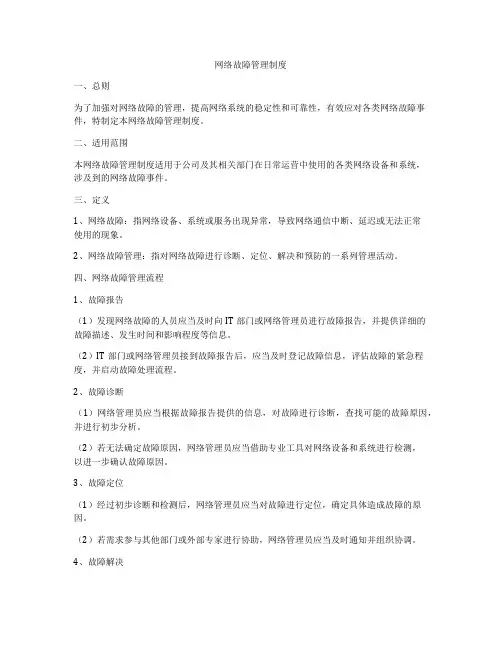
网络故障管理制度一、总则为了加强对网络故障的管理,提高网络系统的稳定性和可靠性,有效应对各类网络故障事件,特制定本网络故障管理制度。
二、适用范围本网络故障管理制度适用于公司及其相关部门在日常运营中使用的各类网络设备和系统,涉及到的网络故障事件。
三、定义1、网络故障:指网络设备、系统或服务出现异常,导致网络通信中断、延迟或无法正常使用的现象。
2、网络故障管理:指对网络故障进行诊断、定位、解决和预防的一系列管理活动。
四、网络故障管理流程1、故障报告(1)发现网络故障的人员应当及时向IT部门或网络管理员进行故障报告,并提供详细的故障描述、发生时间和影响程度等信息。
(2)IT部门或网络管理员接到故障报告后,应当及时登记故障信息,评估故障的紧急程度,并启动故障处理流程。
2、故障诊断(1)网络管理员应当根据故障报告提供的信息,对故障进行诊断,查找可能的故障原因,并进行初步分析。
(2)若无法确定故障原因,网络管理员应当借助专业工具对网络设备和系统进行检测,以进一步确认故障原因。
3、故障定位(1)经过初步诊断和检测后,网络管理员应当对故障进行定位,确定具体造成故障的原因。
(2)若需求参与其他部门或外部专家进行协助,网络管理员应当及时通知并组织协调。
4、故障解决(1)一旦确定了故障原因,网络管理员应当根据实际情况制定解决方案,并在经批准后立即实施。
(2)在解决故障过程中,网络管理员应当及时跟进处理进度,确保故障得以及时解决。
5、故障恢复(1)在故障解决后,网络管理员应当对网络设备和系统进行测试,确保故障得到有效恢复。
(2)若故障未能完全解决或存在新问题,网络管理员应当及时重新进行故障解决和恢复工作。
6、故障评估(1)故障解决后,网络管理员应当对故障处理过程进行总结和评估,分析故障的原因及处理过程中存在的不足。
(2)并制定相关改进措施,不断提升网络故障管理的水平和效率。
五、责任分工1、IT部门负责公司网络设备和系统的运维管理,应当及时处理各类网络故障。
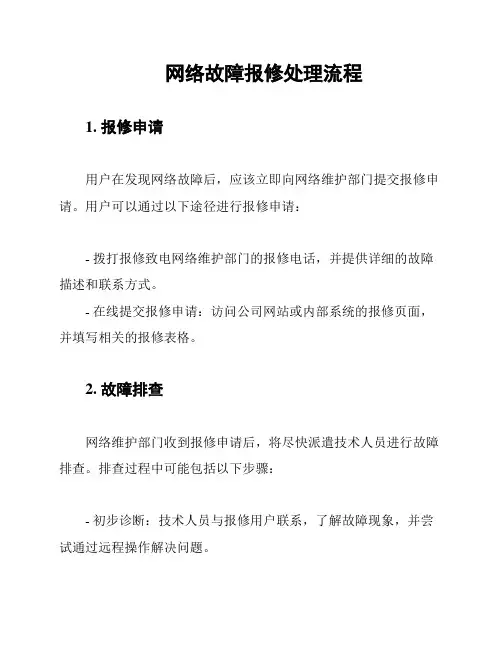
网络故障报修处理流程1. 报修申请用户在发现网络故障后,应该立即向网络维护部门提交报修申请。
用户可以通过以下途径进行报修申请:- 拨打报修致电网络维护部门的报修电话,并提供详细的故障描述和联系方式。
- 在线提交报修申请:访问公司网站或内部系统的报修页面,并填写相关的报修表格。
2. 故障排查网络维护部门收到报修申请后,将尽快派遣技术人员进行故障排查。
排查过程中可能包括以下步骤:- 初步诊断:技术人员与报修用户联系,了解故障现象,并尝试通过远程操作解决问题。
- 上门检修:如果远程解决不了问题,技术人员将安排上门检修,对网络设备进行详细的检查和维修。
3. 故障修复在完成故障排查的过程中,技术人员会确定出故障原因,并采取相应的措施进行修复。
修复过程包括以下步骤:- 更换设备:如果故障是由设备故障引起的,技术人员将更换故障设备,并进行必要的配置和测试。
- 调整设置:有时候故障可能是由于设备配置不当导致的,技术人员会对相关设置进行调整。
- 修复网络连接:如果故障是由网络连接问题引起的,技术人员会重新建立、测试和修复网络连接。
4. 故障验证在完成故障修复后,技术人员会对网络进行验证,以确保故障已经完全解决。
验证过程可能包括以下步骤:- 检查网络连接性:确认网络连接正常,用户能够正常访问互联网和公司内部系统。
- 进行网络负载测试:通过发送大量数据流量,测试网络的稳定性和吞吐量。
- 与用户反馈确认:与用户沟通,确认网络故障是否已得到彻底修复。
5. 故障报告在故障处理完毕后,网络维护部门将生成一份故障报告,并将其归档。
故障报告中应包括以下内容:- 报修时间和报修用户信息- 故障描述和排查过程- 故障原因和修复措施- 验证结果和用户反馈6. 用户反馈网络维护部门应定期向用户收集网络使用体验和反馈,以改进网络维护服务质量。
网络维护部门可以通过以下方式收集用户反馈:- 发送满意度调查问卷:主动向用户发送满意度调查问卷,了解用户对网络服务的评价和意见。
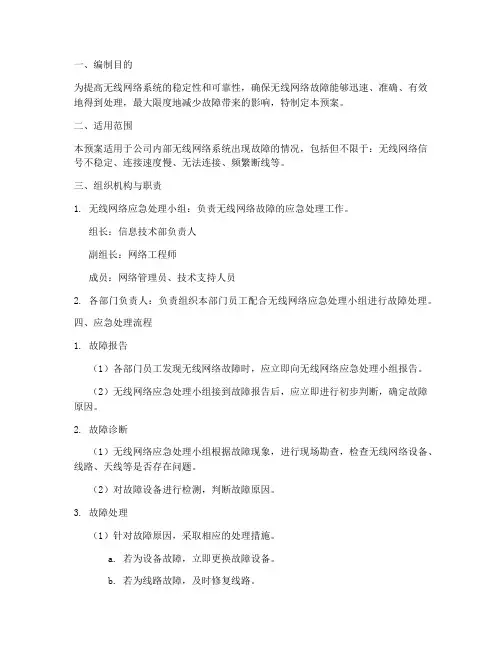
一、编制目的为提高无线网络系统的稳定性和可靠性,确保无线网络故障能够迅速、准确、有效地得到处理,最大限度地减少故障带来的影响,特制定本预案。
二、适用范围本预案适用于公司内部无线网络系统出现故障的情况,包括但不限于:无线网络信号不稳定、连接速度慢、无法连接、频繁断线等。
三、组织机构与职责1. 无线网络应急处理小组:负责无线网络故障的应急处理工作。
组长:信息技术部负责人副组长:网络工程师成员:网络管理员、技术支持人员2. 各部门负责人:负责组织本部门员工配合无线网络应急处理小组进行故障处理。
四、应急处理流程1. 故障报告(1)各部门员工发现无线网络故障时,应立即向无线网络应急处理小组报告。
(2)无线网络应急处理小组接到故障报告后,应立即进行初步判断,确定故障原因。
2. 故障诊断(1)无线网络应急处理小组根据故障现象,进行现场勘查,检查无线网络设备、线路、天线等是否存在问题。
(2)对故障设备进行检测,判断故障原因。
3. 故障处理(1)针对故障原因,采取相应的处理措施。
a. 若为设备故障,立即更换故障设备。
b. 若为线路故障,及时修复线路。
c. 若为天线故障,调整天线位置或更换天线。
d. 若为配置错误,重新配置无线网络设备。
(2)在故障处理过程中,密切关注故障恢复情况,确保故障得到有效解决。
4. 故障恢复(1)故障处理后,进行网络测试,确保无线网络恢复正常。
(2)向各部门负责人报告故障处理情况,并提醒用户注意网络安全。
5. 故障总结(1)故障处理结束后,无线网络应急处理小组对故障原因、处理过程进行总结,分析故障发生的原因,提出改进措施。
(2)将故障总结报告提交给信息技术部负责人,以便进行改进和预防。
五、应急保障措施1. 建立无线网络设备备品备件库,确保故障设备能够及时更换。
2. 加强无线网络设备的维护保养,定期检查设备运行状况,预防故障发生。
3. 提高员工对无线网络故障的应急处理能力,定期组织应急演练。
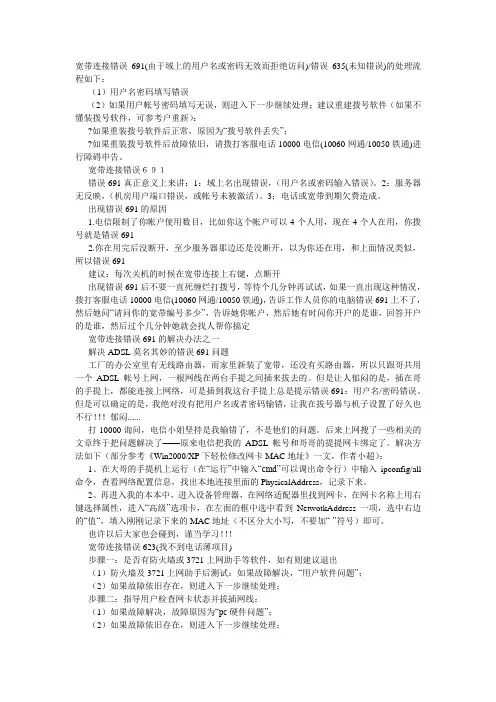
宽带连接错误691(由于域上的用户名或密码无效而拒绝访问)/错误635(未知错误)的处理流程如下:(1)用户名密码填写错误(2)如果用户帐号密码填写无误,则进入下一步继续处理;建议重建拨号软件(如果不懂装拨号软件,可参考户重新):?如果重装拨号软件后正常,原因为“拨号软件丢失”;?如果重装拨号软件后故障依旧,请拨打客服电话10000电信(10060网通/10050铁通)进行障碍申告。
宽带连接错误691错误691真正意义上来讲:1:域上名出现错误,(用户名或密码输入错误)。
2:服务器无反映,(机房用户端口错误,或帐号未被激活)。
3:电话或宽带到期欠费造成。
出现错误691的原因1.电信限制了你帐户使用数目,比如你这个帐户可以4个人用,现在4个人在用,你拨号就是错误6912.你在用完后没断开,至少服务器那边还是没断开,以为你还在用,和上面情况类似,所以错误691建议:每次关机的时候在宽带连接上右键,点断开出现错误691后不要一直死缠烂打拨号,等待个几分钟再试试,如果一直出现这种情况,拨打客服电话10000电信(10060网通/10050铁通),告诉工作人员你的电脑错误691上不了,然后她问“请问你的宽带编号多少”,告诉她你帐户,然后她有时问你开户的是谁,回答开户的是谁,然后过个几分钟她就会找人帮你搞定宽带连接错误691的解决办法之一解决ADSL莫名其妙的错误691问题工厂的办公室里有无线路由器,而家里新装了宽带,还没有买路由器,所以只跟哥共用一个ADSL帐号上网,一根网线在两台手提之间插来拔去的。
但是让人郁闷的是,插在哥的手提上,都能连接上网络,可是插到我这台手提上总是提示错误691:用户名/密码错误。
但是可以确定的是,我绝对没有把用户名或者密码输错,让我在拔号器与机子设置了好久也不行!!!郁闷......打10000询问,电信小姐坚持是我输错了,不是他们的问题。
后来上网搜了一些相关的文章终于把问题解决了——原来电信把我的ADSL帐号和哥哥的提提网卡绑定了。


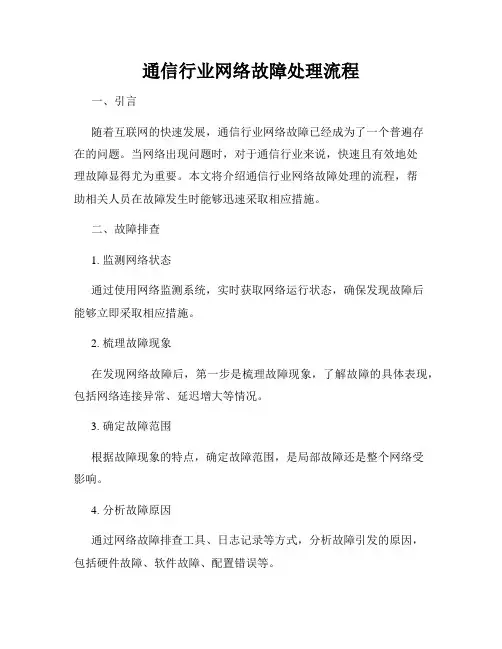
通信行业网络故障处理流程一、引言随着互联网的快速发展,通信行业网络故障已经成为了一个普遍存在的问题。
当网络出现问题时,对于通信行业来说,快速且有效地处理故障显得尤为重要。
本文将介绍通信行业网络故障处理的流程,帮助相关人员在故障发生时能够迅速采取相应措施。
二、故障排查1. 监测网络状态通过使用网络监测系统,实时获取网络运行状态,确保发现故障后能够立即采取相应措施。
2. 梳理故障现象在发现网络故障后,第一步是梳理故障现象,了解故障的具体表现,包括网络连接异常、延迟增大等情况。
3. 确定故障范围根据故障现象的特点,确定故障范围,是局部故障还是整个网络受影响。
4. 分析故障原因通过网络故障排查工具、日志记录等方式,分析故障引发的原因,包括硬件故障、软件故障、配置错误等。
5. 故障定位在确定故障原因后,通过网络拓扑图、设备连接信息等,尽可能精确定位故障位置。
三、故障处理1. 备份数据在进行故障处理之前,务必对重要数据进行备份,以防处理过程中数据丢失。
2. 制定处理方案根据故障定位结果,确定合理的处理方案,包括修复硬件故障、调整配置、更新软件等。
3. 执行处理方案根据制定的处理方案,逐步执行,修复故障。
4. 检查修复效果在处理故障后,进行检查,确保故障得到了有效解决。
四、故障恢复1. 验证网络功能在故障修复后,进行网络功能的验证,确保网络能够正常运行。
2. 通知用户若网络故障影响到用户使用或业务运行,需要及时通知用户,说明故障处理情况,并为用户提供帮助和支持。
3. 故障总结与报告对于较为严重的故障,需进行故障总结与报告,包括故障原因、处理过程和故障防范措施等,以便在未来类似故障发生时提供参考。
五、故障预防1. 定期巡检定期对网络设备进行巡检,发现潜在问题并及时处理。
2. 网络设备维护对网络设备进行良好的维护,包括定期升级、更新软件和修复漏洞等。
3. 学习和研究通信行业发展迅速,相关人员应不断学习和研究新的网络技术和故障处理方法,以提高故障处理的能力。
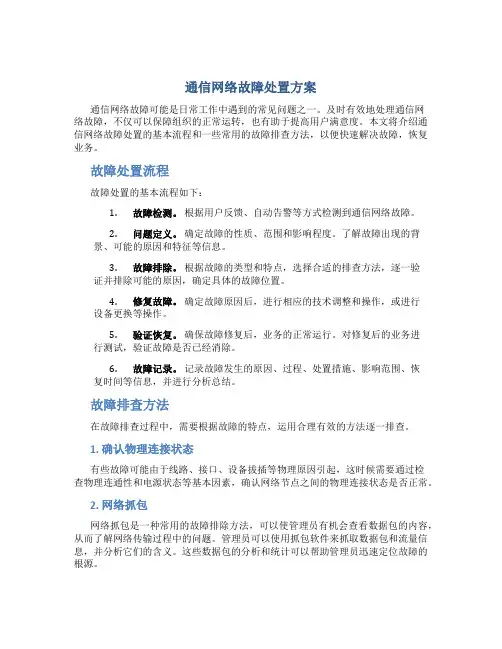
通信网络故障处置方案通信网络故障可能是日常工作中遇到的常见问题之一。
及时有效地处理通信网络故障,不仅可以保障组织的正常运转,也有助于提高用户满意度。
本文将介绍通信网络故障处置的基本流程和一些常用的故障排查方法,以便快速解决故障,恢复业务。
故障处置流程故障处置的基本流程如下:1.故障检测。
根据用户反馈、自动告警等方式检测到通信网络故障。
2.问题定义。
确定故障的性质、范围和影响程度。
了解故障出现的背景、可能的原因和特征等信息。
3.故障排除。
根据故障的类型和特点,选择合适的排查方法,逐一验证并排除可能的原因,确定具体的故障位置。
4.修复故障。
确定故障原因后,进行相应的技术调整和操作,或进行设备更换等操作。
5.验证恢复。
确保故障修复后,业务的正常运行。
对修复后的业务进行测试,验证故障是否已经消除。
6.故障记录。
记录故障发生的原因、过程、处置措施、影响范围、恢复时间等信息,并进行分析总结。
故障排查方法在故障排查过程中,需要根据故障的特点,运用合理有效的方法逐一排查。
1. 确认物理连接状态有些故障可能由于线路、接口、设备拔插等物理原因引起,这时候需要通过检查物理连通性和电源状态等基本因素,确认网络节点之间的物理连接状态是否正常。
2. 网络抓包网络抓包是一种常用的故障排除方法,可以使管理员有机会查看数据包的内容,从而了解网络传输过程中的问题。
管理员可以使用抓包软件来抓取数据包和流量信息,并分析它们的含义。
这些数据包的分析和统计可以帮助管理员迅速定位故障的根源。
3. 命令行工具命令行工具是一种基于命令的故障排除方法。
它增强了管理员在处理故障时能够运用计算机的命令行界面,直接对网络设备进行配置和管理的能力。
管理员可以使用ping、tracert、nslookup等命令,排查网络设备、IP地址和域名等方面的问题。
4. 系统日志分析系统日志文件包含了许多网络设备运行的信息和事件,包括配置更改、故障和异常信息等。
管理员可以通过对日志文件分析,识别问题并排查故障。
网络故障处理标准操作流程制定随着互联网的快速发展,网络故障已成为我们日常工作中常见的问题。
为了提高故障处理的效率和准确性,我们需要制定适当的网络故障处理标准操作流程。
下面将介绍网络故障处理标准操作流程的步骤和要点。
一、问题诊断在处理网络故障之前,首先需要进行问题诊断。
具体步骤如下:1.收集故障现象:将用户报告的故障现象进行记录,包括具体时间、访问的应用或网站、错误信息等。
2.检查硬件设备:检查网络相关的硬件设备,如路由器、交换机、网卡等,确保设备连接正常,没有物理故障。
3.检查网络配置:检查网络配置是否正确,包括IP地址、网关、DNS等设置是否与标准配置相符。
4.排除软件故障:检查网络相关的软件设置,如防火墙、代理服务器等,排除可能导致网络故障的软件问题。
5.使用网络诊断工具:利用网络诊断工具,如Ping命令、Traceroute命令等,对网络进行连通性测试和路由追踪,找出导致故障的节点。
二、问题解决在完成问题诊断后,根据故障原因进行问题解决。
以下是问题解决的一般步骤:1.找出根本原因:根据问题诊断的结果,找出导致网络故障的根本原因,可能是硬件故障、配置错误、网络拥堵等。
2.应用正确解决方法:根据根本原因选择适当的解决方法,可能需要修复硬件、调整配置、优化网络等。
3.逐步验证解决效果:在应用解决方法之后,逐步验证解决效果,确保故障得到解决。
可以利用Ping命令等工具进行连通性测试。
4.记录解决过程和结果:在解决故障的过程中,要详细记录解决方法和结果,以备日后参考和总结经验。
三、问题预防与优化为了避免网络故障的再次发生,还需要进行问题预防与优化工作。
以下是一些常见的问题预防与优化措施:1.定期维护设备:定期对网络设备进行维护,包括固件升级、系统优化、数据清理等,确保设备处于良好的工作状态。
2.规范网络管理:建立网络管理的规范和制度,包括设备配置管理、日志管理、备份管理等,以提高网络管理的效率和可靠性。
电信运营商网络故障处理手册(正文)电信运营商网络故障处理手册一、引言随着信息技术的飞速发展,电信运营商在现代社会扮演了至关重要的角色。
然而,网络故障在运营商的日常运作中是无法避免的。
为了提供高效可靠的服务,运营商需要制定一套完善的网络故障处理手册,以及相应的应急响应流程。
本文将就网络故障处理手册的编写提出一些建议。
二、网络故障分类网络故障可以分为硬件故障、软件故障和人为故障三类。
1.硬件故障硬件故障是指由网络设备本身导致的故障,例如路由器、交换机等硬件设备出现故障,导致网络无法正常通信。
2.软件故障软件故障是指网络设备中的操作系统或应用程序出现错误,导致网络无法正常运行。
3.人为故障人为故障是指网络管理员或其他人员在操作网络设备时出现的错误,例如错误的配置或不当的操作,导致网络出现故障。
三、网络故障处理手册的要点1.故障报告流程网络故障处理手册应包括详细的故障报告流程,包括故障报告的方式、接收故障报告的部门、故障报告的内容要求等。
同时,应明确故障报告的紧急程度与处理时限,以保证故障能够及时得到解决。
2.故障分级与优先级网络故障可以分为不同的级别和优先级,根据故障的影响程度和紧急程度进行分类。
在处理手册中,需要明确各种故障的级别与优先级,并为每个级别和优先级制定相应的处理方案,以便尽快解决故障。
3.故障排查步骤网络故障处理手册应明确故障排查的具体步骤和方法,包括对故障现象的分析、对可能原因的初步判断和排查方法、故障复原方案等。
这样可以在故障发生时,迅速定位并解决问题。
4.应急响应处理手册应包含应急响应的流程和相关事项,以保证在紧急情况下能够及时有效地采取措施。
例如,确定紧急联系人、备份网络设备、建立应急处置小组等。
5.故障记录和分析每次故障发生后,应详细记录故障处理过程和结果,并进行分析。
通过对故障记录的统计和分析,可以及时发现网络设备存在的问题,并采取相应的改进措施,提高网络的可靠性和稳定性。
四、网络故障处理手册的更新与培训网络环境不断变化,网络设备也在不断升级和改进。
网络故障应急预案近年来,互联网的普及和数码技术的发展,让我们的工作和生活越来越离不开网络。
无论是办公网、家庭网还是公共场所的无线网络,一旦出现故障,就会给我们的生活和工作带来非常大的困扰。
因此,制定一份网络故障应急预案,可以在网络故障发生时,积极有序地应对,缩短故障恢复时间,保障我们的正常工作和生活秩序。
一、建立网络故障应急小组在每个在网络故障可能发生的机构或单位内,应成立网络故障应急小组,由专业技术人员组成。
网络故障应急小组应具备以下条件:(一)团队成员的技术水平、沟通协作能力、应急处理能力和责任感等要求(二)完备、实用和稳定的网络故障处理设备和网络故障处理工具。
(三)流程和规范,确保应急处置的有效性。
二、建立网络故障监测机制网络故障监测机制包括实现网络设备故障监测与性能监控两种。
对于网络设备故障监测,应包括常规网络硬件设备的监测、软件应用服务的监测、网络连接线路的监测等,从而及时获取网络故障信息。
对于网络性能监控,应对网络带宽、质量、时延等参数进行实时监测,诊断网络带宽瓶颈、网络拥塞、网络丢包等故障原因。
三、建立网络故障处理流程网络故障处理流程是指在网络出现故障时,针对不同类型的故障,制定不同的处理措施,旨在达到尽快排除故障,确保网络正常运作。
一般来说,网络故障处理流程可以分为以下三个阶段:(一)网络故障的诊断和分析:通过网络设备的故障信息、网络性能数据和用户问题描述等收集和分析故障信息,准确识别和定位故障原因。
(二)网络故障的处理和恢复:根据故障诊断分析结果,制定和执行相应的处理方案,进行缺陷定位和排查、设备维修和更换、软件升级和修复等措施,逐步恢复网络设备和应用服务的正常运行。
(三)网络故障的跟进和总结:在网络故障处理完毕后,应跟进故障的处理结果和效果,并对整个故障处理过程进行总结和反思,总结经验和教训,完善应急处理流程和规章制度。
四、员工的网络维护员工培训网络维护人员应在日常工作中,加强自身技能和知识的培训和提升,掌握最新的网络技术和应用知识,以更好地适应网络快速发展和变化的需求。
WLAN障碍处理第一节障碍处理流程与其他普通的电信网络不同的是,Wlan网络用户投诉的障碍中,用户终端的原因占据了较大的比例,绝大多数是用户电脑的设置或病毒等问题所置。
在接到用户投诉不能正常使用Wlan网络时,我们需要首先登录到网管系统中,如TOPOSHOW网管界面,或 AP的 WEB管理界面,检查是否有其他在线用户在用该热点的Wlan,如果有其他用户在使用,则判断该点的 Wlan网络应该不会有问题,而可能是用户电脑的原因。
第二节终端原因终端原因的障碍往往由 10086号客服人员受理,并协助解决。
●确认是 WLAN相关咨询,还是申告与用户确认用户是否属于使用电脑的无线网卡上中国移动的 CMCC WLAN网络,是否是wlan障碍申告类问题,如果是,则继续处理。
否则,进入相应 wlan咨询流程,或其他类别的障碍处理流程:1业务咨询与办理申请。
2费用查询与密码查询。
3WLAN业务无关咨询。
4WLAN相关建议等问题。
●询问用户障碍现象,提示用户重启电脑虽然我们能确认障碍原因是用户终端问题,但是如果仅仅解释为终端问题,却很难得到用户的理解,从而造成用户的强烈不满,大大降低 Wlan网络的用户使用感知度。
为此,我们需要与该用户进行细致的交流,详细询问故障现象,协助用户判断出其终端不能上 Wlan网络的真正原因。
对于怀疑为终端类的障碍,一般先建议用户重启电脑,询问故障是否依然存在,如果故障消失,则向用户解析可能由于用户电脑问题对导致无法上网,如果故障依然存在则转入下一步处理●确认用户获得上网帐号方式是否正确(1)询问用户是否通过 WLAN的 WEB认证页面提供的正规途径获得上网帐号。
如果不是,提示用户获得帐号的正确途径●用户不能连接上 CMCC【步骤一】检查是否能收到 CMCC无线网信号1)在“网络连接”文件夹中,检查无线连接是否启动2)双击无线连接,检查无线网卡是否接收到 CMCC无线网信号。
【步骤二】如果不能收到CMCC无线网信号,检查该区域是否属于我们WLAN网络已覆盖的热点区域,如果是,转 AP告警的障碍处理流程。
一、前言通信网络是现代社会运行的重要基础设施,一旦出现故障,将对人们的日常生活、社会稳定和经济发展产生严重影响。
为提高通信网络故障应急处置能力,确保通信网络安全稳定运行,特制定本预案。
二、预案目标1. 确保通信网络故障得到及时、有效的处置,最大程度地减少故障对用户的影响。
2. 提高故障处置效率,缩短故障恢复时间。
3. 保障通信网络的安全稳定运行,确保用户通信畅通。
三、预案适用范围本预案适用于公司通信网络故障的应急处置工作。
四、组织机构及职责1. 成立通信网络故障应急处置领导小组,负责组织、协调、指挥应急处置工作。
2. 设立应急指挥部,负责现场指挥、协调各部门工作。
3. 各部门职责:(1)运维部门:负责故障监测、报告、处置及恢复工作。
(2)技术部门:负责故障分析、技术支持、修复工作。
(3)客服部门:负责用户沟通、信息发布、故障反馈等工作。
(4)行政部门:负责物资保障、后勤保障、协调各部门工作。
五、故障分类及处置流程1. 故障分类:(1)一般故障:指对通信网络正常运行影响较小的故障。
(2)重大故障:指对通信网络正常运行影响较大,可能引发用户投诉、媒体关注的故障。
(3)特大故障:指对通信网络正常运行影响严重,可能引发社会动荡、经济损失的故障。
2. 处置流程:(1)故障监测:运维部门实时监测通信网络运行状态,发现故障及时报告。
(2)故障报告:运维部门将故障信息报应急指挥部,同时通知技术部门、客服部门。
(3)故障分析:技术部门对故障进行初步分析,确定故障原因。
(4)应急处置:应急指挥部根据故障情况,组织各部门进行应急处置。
(5)故障修复:技术部门根据故障原因,进行故障修复。
(6)故障恢复:运维部门确认故障修复后,通知用户恢复正常通信。
(7)信息发布:客服部门向用户发布故障处理进展情况,回应用户关切。
(8)总结评估:应急指挥部组织各部门对故障处置工作进行总结评估,完善预案。
六、应急响应1. 故障发生时,应急指挥部立即启动应急预案,各部门按照职责分工开展应急处置工作。
故障处理的通用流程简述故障处理的通用流程简述故障处理是指在计算机系统、网络系统或其他技术系统中,当出现问题或故障时,为了解决和修复这些问题而采取的一系列步骤和方法。
它是保证系统正常运行的关键环节,能够有效地减少系统停机时间,提高系统可用性和稳定性。
通用的故障处理流程通常包括以下几个步骤:1. 确认故障:在故障处理之前,首先需要确认是否真的出现了故障。
这可以通过收集并分析异常报告、错误日志和用户反馈等方式进行。
确认故障后,需要记录故障的详细信息,包括故障现象、时间、频率等。
2. 问题定位:一旦确认出现了故障,接下来需要迅速而准确地定位问题的根源。
问题定位是故障处理的关键步骤,它涉及到系统的各个方面,包括硬件、软件、网络等。
可以通过观察系统日志、排查网络连接、检查硬件设备等方式来定位问题。
3. 解决问题:在确认故障原因后,需要采取相应的措施来解决问题。
这可能包括调整配置、修复代码、更换设备等。
解决问题的方法应该是针对具体情况进行分析和选择的,需要结合实际情况来确定最适合的解决方案。
4. 测试和验证:解决问题后,需要对系统进行测试和验证,确保故障已经得到修复,并且系统正常运行。
这些测试可以包括功能测试、性能测试、兼容性测试等。
通过测试和验证,可以确认故障已经解决,并且系统状态恢复正常。
5. 故障记录和分析:在故障处理完毕后,需要对故障进行记录和分析。
记录故障的处理过程和结果,可以用于后续的故障排查和问题分析。
分析故障的原因和处理过程,可以帮助改进系统的可靠性和稳定性,避免类似故障再次发生。
故障处理的通用流程能够帮助系统管理员、技术支持人员等有效地应对各种故障情况。
在实际工作中,这个流程可以根据具体需求进行适当的调整和优化。
然而,无论如何调整,这些基本步骤和原则都是通用的,具有普适性和可行性。
总结回顾:故障处理的通用流程简述了在计算机系统、网络系统或其他技术系统中处理故障的基本步骤和原则。
这个流程从确认故障、问题定位、解决问题、测试和验证到故障记录和分析,提供了一个有条理、系统性的方法来解决和修复故障。